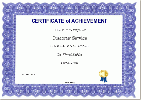Diferencia entre revisiones de «Módulo certificado»
m ({{Pendiente de traducir}}) |
m (tidy up) |
||
| Línea 29: | Línea 29: | ||
:Nota: No es necesario mover el archivo de idioma (lang) a la carpeta de idiomas (lang) de Moodle; lel archivo de idioma del certificado puede permanecer en la carpeta de mod/certificate folder. | :Nota: No es necesario mover el archivo de idioma (lang) a la carpeta de idiomas (lang) de Moodle; lel archivo de idioma del certificado puede permanecer en la carpeta de mod/certificate folder. | ||
:Nota: Si su archivo descargado zip/tar no creó una carpeta llamada certificate, deberá renombrar la carpeta superior a certificate. Debe de existir una carpeta en el directorio /mod que tenga por nombre certificate. | :Nota: Si su archivo descargado zip/tar no creó una carpeta llamada certificate, deberá renombrar la carpeta superior a certificate. Debe de existir una carpeta en el directorio /mod que tenga por nombre certificate. | ||
Vea también: [[ | Vea también: [[Instalando_plugins]] en MoodleDocs. | ||
==Configuraciones== | ==Configuraciones== | ||
Revisión del 15:14 1 dic 2013
Nota: Pendiente de Traducir. ¡Anímese a traducir esta página!. ( y otras páginas pendientes)
Moodle 2.x
| Módulo certificado | |
|---|---|
| Tipo | Activity |
| Conjunto | N/A |
| Descargas | https://moodle.org/plugins/view.php?plugin=mod_certificate |
| Problemas | http://tracker.moodle.org/browse/CONTRIB-2006 |
| Discusión | https://moodle.org/mod/forum/view.php?id=7163 |
| Mantenedor(es) | Mark Nelson |
El módulo de Certificado crea PDFs con certificados/diplomas parta estudiantes del curso y es completamente personalizable. Usted puede añadir orillas, marcas de sello de agua, sellos estampados, e incluso información sobre calificaciones.
Certificado 2.x debería de probarse en su sitio o en un lugar similar a su sitio de producción. La versión de PukunuiAustralia es la mejor para descargar para servidores de producción 2.x. Vea los problemas descritos abajo.
Ejemplos de certificados
Aquí hay 3 ejemplos. Un certificado que usa las características estándar encontradas en el paquete de instalación. También hay otros 2 certificados con un poco de personalización.
- Ejemplos de Certificados - haga click sobre cualquiera para agrandarlo
Instalación
- Descargue y decomprima el archivo ZIP del Certificado en una carpeta temporal,
- Copie la carpeta "certificate" a la carpeta "mod" de su Moodle que se encuentra (por ejemplo) en susitio\moodle\mod . Esto incluirá las sub-carpetas backup, db, lang, pix (incluyendo subcarpetas para bordes, sellos, firmas y sellos de agua), y tipo (type) (con subcarpetas para cada uno de los 4 tipos por defecto).
- Vaya a su sitio Moodle y elija el enlace para Notificaciones en la Administración del sitio. Moodle sabrá que algo ha sido añadido y procederá a instalar el módulo de Certificado.
- Nota: No es necesario mover el archivo de idioma (lang) a la carpeta de idiomas (lang) de Moodle; lel archivo de idioma del certificado puede permanecer en la carpeta de mod/certificate folder.
- Nota: Si su archivo descargado zip/tar no creó una carpeta llamada certificate, deberá renombrar la carpeta superior a certificate. Debe de existir una carpeta en el directorio /mod que tenga por nombre certificate.
Vea también: Instalando_plugins en MoodleDocs.
Configuraciones
Hay una pequeña lista de configuraciones enlistadas por grupo. Por favor vea Añadir/editar_módulo_certificado para información más detallada.
- General - Nombre e introducción al Certificado. El certificado usará el nombre del curso, este es el nombre del enlace.
- Opciones para emisión -Aquí puede configurar opciones para Email, determinar si desea guardar o re-emitir certificados.
- Opciones para el texto a imprimir - determina fecha, código de seguridad, competencias de calificación, horas crédito, nombres de maestros texto personalizado.
- Opciones de diseño (e imagen) - seleccione el Tipo y después elija orientación y seleccione imagen para el borde, líneas, sellos de agua, firma, sello o ponga no en alguna o todas estas configuraciones.
- Configuraciones comunes del módulo -Estas son configuraciones comunes del módulo. Vea Configuraciones comunes del módulo
- Bloquear las opciones - si se activaron dependencias condicionales por el administrador del sitio, el maestro puede configurar estándares que deben de cumplirse antes de que se puedan emitir los certificados.
Personalización del certificado
Hay varias formas de crear un certificado personalizado. Por favor vea Personalización del certificado para ver ejemplos y sugerencias de programación. Unos cuantos ejemplos rápidos desde lo más sencillo hasta lo más elaborado:
- Añada su imagen a la carpeta apropiada /mod/certificate/pix. Esto hará que dichas imágenes estén disponibles en configuraciones.
- Añada su logo a la carpeta de "seals" (sellos), o una nueva imagen para el fondo, o una firma diferente a la carpeta apropiada.
- Edite las cadenas de texto en los archivos dentro de la carpeta /mod/certificate/lang o mediante la herramienta para Personalización del idioma disponible a los administradores del sitio.
- Cree una copia de una carpeta dentro de type, luego re-posicione y formatee texto e imágenes en el código de esa carpeta.
- Usted puede crear cuantos "tipos (types)" de certificados quiera. Esto es más complicado y requiere algo de conocimiento de PHP y de TCPDF (que es el programa de código abierto empleado por Moodle para generar los archivos del certificado).
Extras del certificado
Nota: Esta página necesita actualizarse.
Fue escrita para una versión anterior de Moodle o no aplica parcial o completamente para la versión más actual.
No todos ellos funcionan con Moodle 2.x.
Reporte de Certificado para todo el sitio
As of February 2008, there is a Certificate Site-wide Report which can be added in Moodle 1.9, as a supplement. This is an add-on to the certificate module--if installed, you will have an option when creating a certificate to send that certificate's info to the report. An optional block is included that provides a link to the report. Students will see a list of all received certificates. Administrators (or those who have the capability of viewing site reports) will see a link on the Certificate Report page to view/download a report of all students' received certificates. To install: Place the certificates folder in your root (main) moodle folder and upload to your server. Place the my_certificates block folder under your moodle/blocks folder, upload to your server and click on the Administration>>Notifications link to install.
Bloque de Verificación de Certificado
A companion to the Certificate module for Moodle 1.9. This is a block with a form for entering a given certificate code for verification. The verification page shows the student name, course name, date received and grade (if a grade is printed on the certificate). The certificate code can be printed on a certificate.
This feature is useful when a Registrar, supervisor or administrator wishes to verify that the printed certificate is valid for that student. To install: Place the verify_certificate block folder under your moodle/blocks folder, upload to your server and click on the Administration>>Notifications link to install.
In Certificate for 2.x, the view certificates will show the student name, date received, grade and code. These are downloadable via several file types.
Vea también
- Add/edit certificate module
- Viewing a Certificate
- Certificate customizing - many tips and how tos
The links below will lead to the current download areas
Nota: Esta página necesita actualizarse.
Fue escrita para una versión anterior de Moodle o no aplica parcial o completamente para la versión más actual.
- PukunuiAustralia / moodle-mod_certificate Version 2.0 but will work with 2.1 as well.
- Moodle.org link? Certificate Sitewide Reports plugin
- Moodle.org link? Certificate Validation Block plugin
- Using Moodle Certificate module forum
- Activity_Locking - a conditional dependency add-in
- Development of the certificate module
- Patch to enable linking to Face-to-Face contributed module.